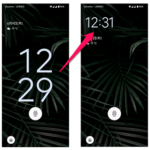< この記事をシェア >
Android 12~のロック画面に表示されている異常にデカい時刻・時計を小さい表示に切り替える方法です。
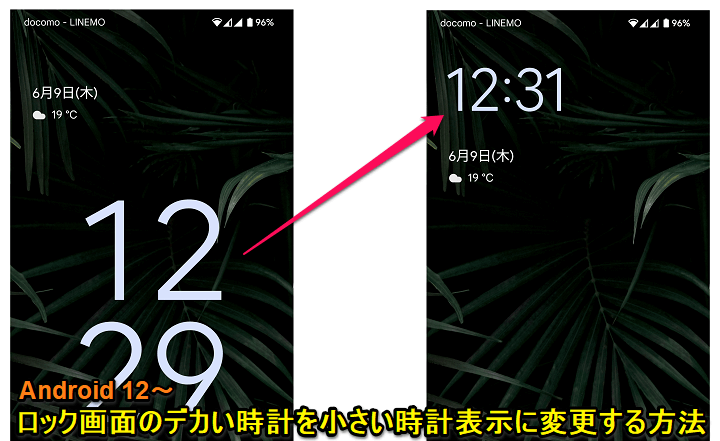
12になってからUI回りが大きく変化したAndroid。
そんなAndroid 12からのUIの変更点の中でも特に目立つのが「ロック画面の時計/時刻表示の大きさ」でした。
これまでは、何らかの通知が届いている場合のみ通知表示が優先となり時計は小さく表示されていました。
何も通知がない場合は、異常に大きい時刻がロック画面を半分以上埋め尽くしていました。
そんなAndroid 12~のロック画面のデカい時計表示が、Androidの定期アップデート後に設定から常に小さい時計表示に変更できるようになっています。
ちなみにあのデカ表示の時計は、Android公式は「ダブルライン時計」と呼んでいます。
個人的にロック画面のどデカい時計が好きじゃなかったので、Pixel 6 Proのロック画面の時計を小さい表示に変更してみました。
この記事では、Android 12~のロック画面に表示されるデカい時刻表示(ダブルライン時計)を小さい時刻表示に変更する方法を紹介します。
【Android 12~】ロック画面のデカい時計・時刻表示を小さい時刻表示に変更する方法
Pixelだと定期アップデート後のビルド番号「SP2A.220505.002」で設定できることを確認
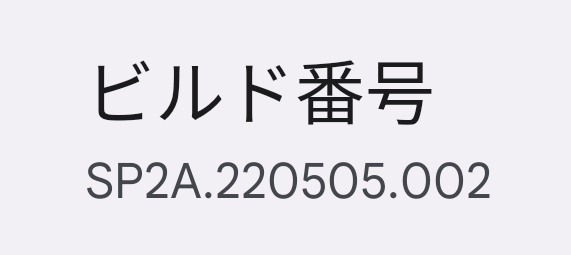
今回、ロック画面のデカい時計を小さくしてみたPixel 6 Proのビルド番号は「SP2A.220505.002」でした。
このビルド番号以前のものでもロック画面の時計表示を小さくすることもできるかもしれませんが、このバージョンのアップデートが適用されていればPixelだと設定変更できるのは間違いないと思います。
ダブルライン時計をオフにする手順
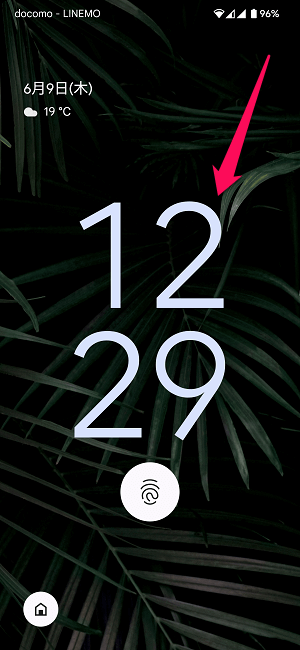
Android 12~のスマホのロック画面は、初期設定だとダブルライン時計がオンになっており、通知がない時のロック画面上には←のようにデカデカと時計/時刻が表示されます。
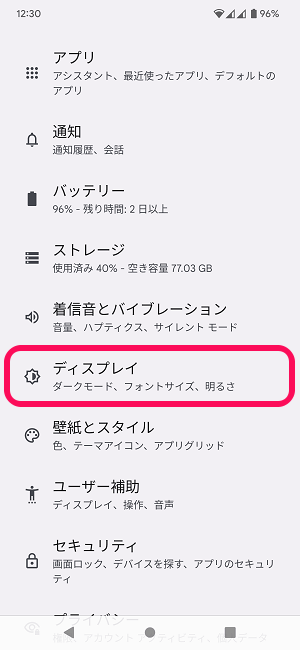
Androidの設定を開きます。
「ディスプレイ」をタップします。
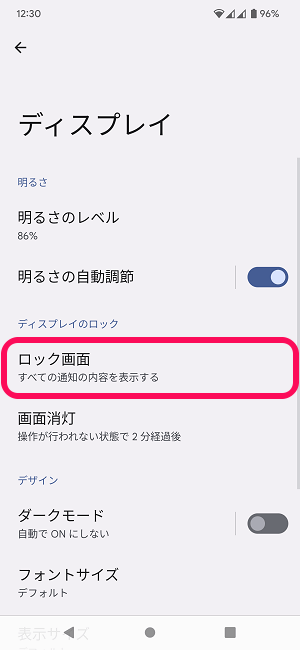
ディスプレイ設定が表示されます。
「ロック画面」をタップします。
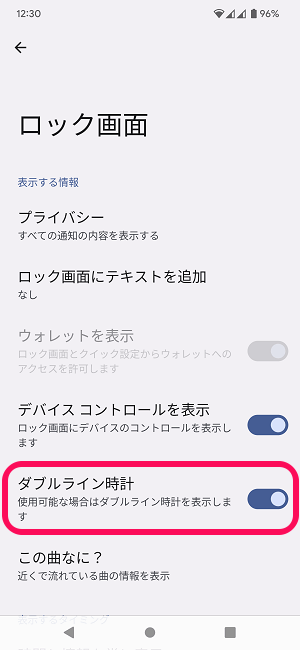
ロック画面のディスプレイ設定が表示されます。
「ダブルライン時計」の設定を確認します。
ロック画面の時計がデカ表示になっている場合は、この設定がオンになっています。
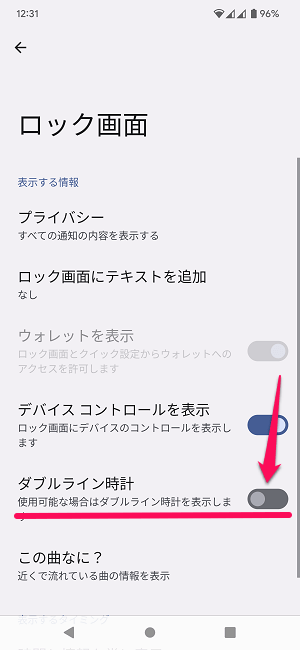
小さい時計表示に変更する場合は、「ダブルライン時計」をオフに変更します。
この状態で電源ボタンを押すなどしてAndroidスマホを一度ロック状態にします。
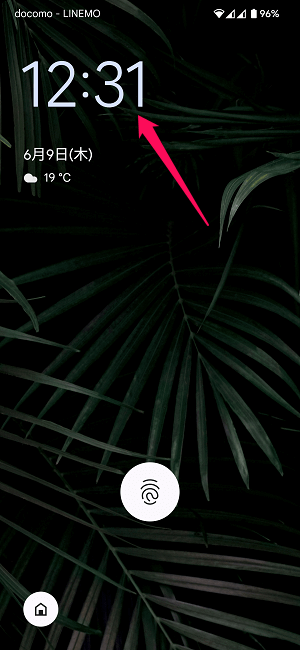
一切通知がない状態でもロック画面上の時計/時刻表示が←のように小さくなっていればOKです。
こんな感じでAndroid 12~のロック画面のどデカい時計/時刻表示は「ダブルライン時計」の設定をオン⇔オフすることでサイズを変更することができます。
最初にAndroid 12が配信された時はロック画面の時計がデカすぎる、嫌だという声をよく聞きました。
Androidスマホに通知が届いていない限りは小さく変更することができませんでしたが、現在のバージョンであれば設定を変更することで表示を大きい⇔小さいと切り替えることができます。
Android 12以降のスマホを利用している人でロック画面のデカ時計が気に入らないという人は↑の手順で「ダブルライン時計」の設定を変更してみてください。
< この記事をシェア >
\\どうかフォローをお願いします…//
この【Android】ロック画面の大きい時計を小さい時計に変更する方法 – Android 12の特徴でもある「ダブルライン時計」をオフにして小さい時間表示に変更する手順の最終更新日は2022年6月9日です。
記事の内容に変化やご指摘がありましたら問い合わせフォームまたはusedoorのTwitterまたはusedoorのFacebookページよりご連絡ください。